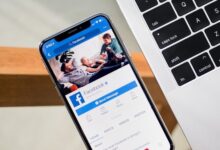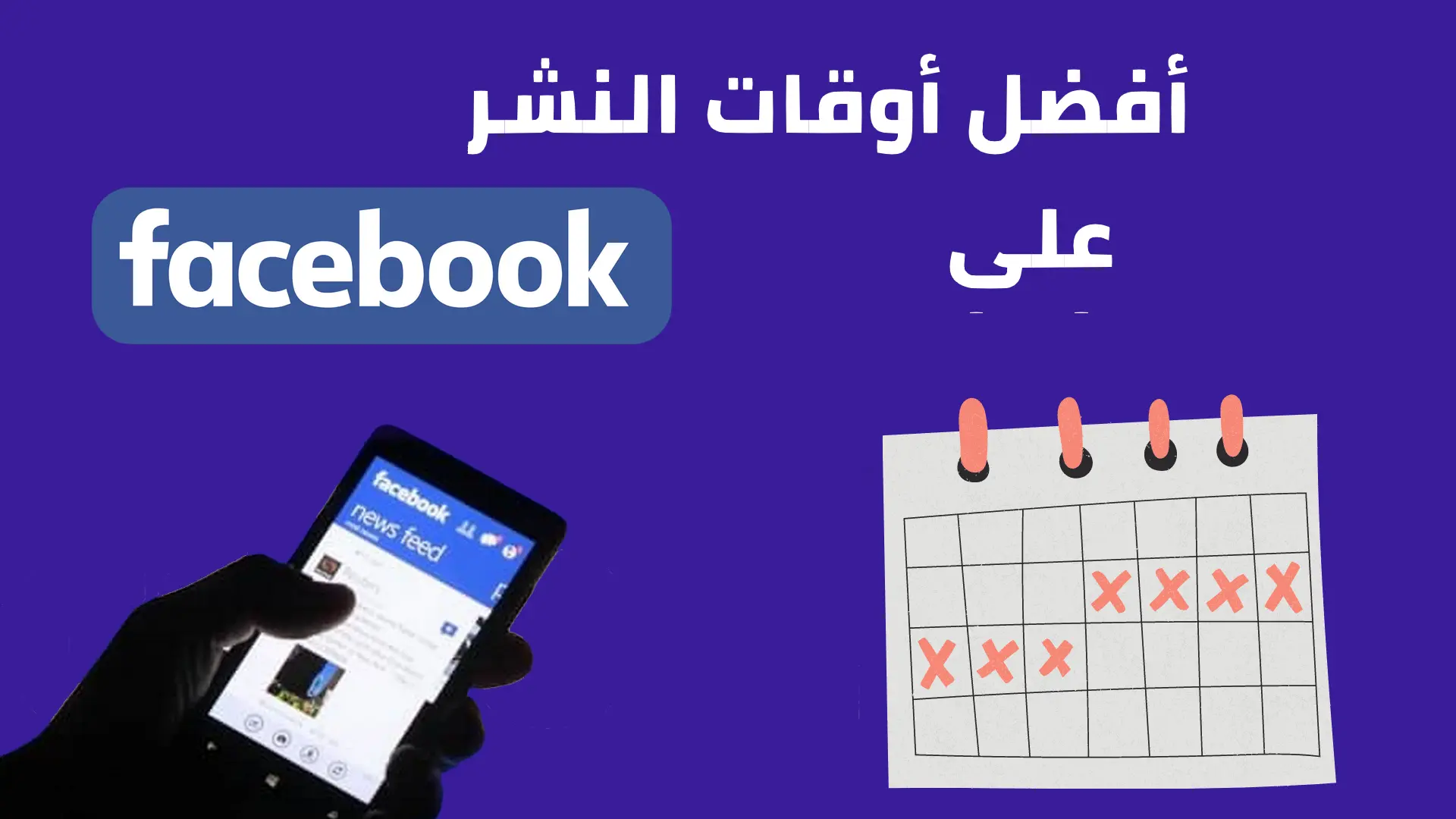رقم وهمي لاي دولة | معلومة
[ad_1]
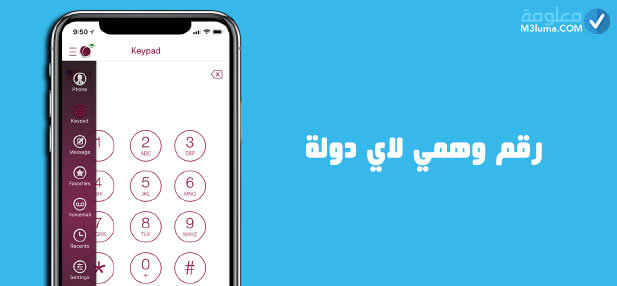
رقم وهمي لاي دولة
هل ترغب بالحصول على رقم وهمي للتسجيل في تطبيقات التواصل الإجتماعي مثل الواتساب أو إستخدامها في اي موقع بدون الحاجة لاستخدام رقمك الحقيقي وتبحث عن تطبيقات ومواقع، تقدم هذه الخدمة؟
إذن انت في المقال الصحيح، حيث سنقدم لكم في هذه المقال، مجموعة من المواقع، والتطبيقات، التي يمكنكم من خلالها، الحصول على أرقام وهمية، لاي دولة.
فإذا كنتم ترغبون بالتعرف عليها، انصحكم بقراءة المقال، إلى النهاية، كما لا تنسو زيارة مقالنا السابق، والذي تطرقنا فيه لموضوع [ موقع يعطيك رقم كندي وامريكي وهمي وحقيقي مجاناً ].
تنبيه: بعض تطبيقات التي سنتحدث عنها في هذه المقال لا تعمل في باقي الدول الاخرى او تعمل فقط على الولايات المتحدة الأمريكية لهذا قبل استخدامها يمكنكم استخدام أحد برامج VPN حتى تستطيع استخدام التطبيقات بدون أي مشاكل وأنصحك بالتعرف على أفضل تطبيقات VPN من خلال المقال السابق الذي يمكنكم زيارته عن طريق الضغط على الرابط التالي👇
تطبيقات الحصول على رقم وهمي لاي دولة
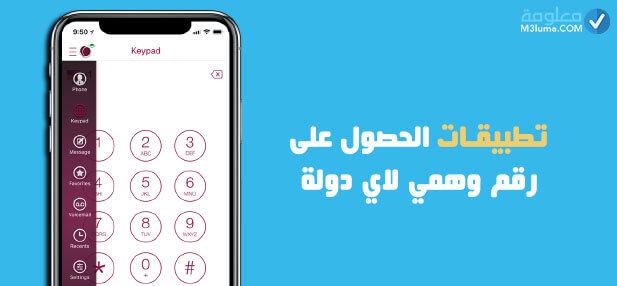
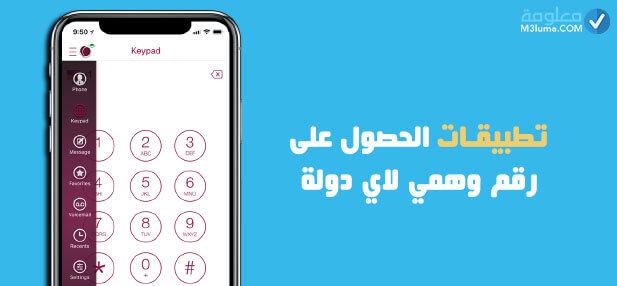
في هذه الفقرة، سنقدم لكم مجموعة من التطبيقات، التي يمكنكم الاستعانة بها، للحصول على رقم وهمي، لأي دولة في العالم، وحتى لا نطيل عليكم أكثر، دعونا نتعرف عليهم.
تطبيق iplum
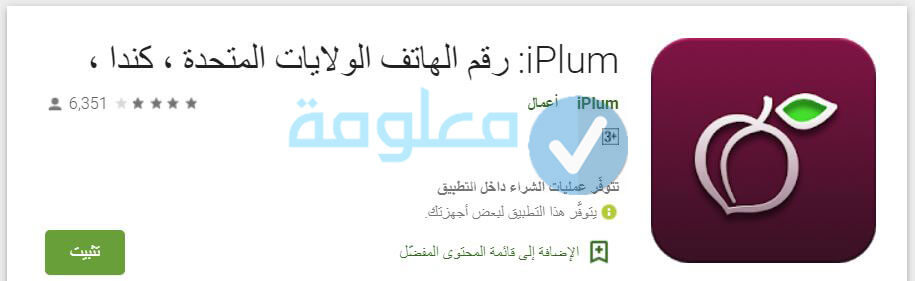
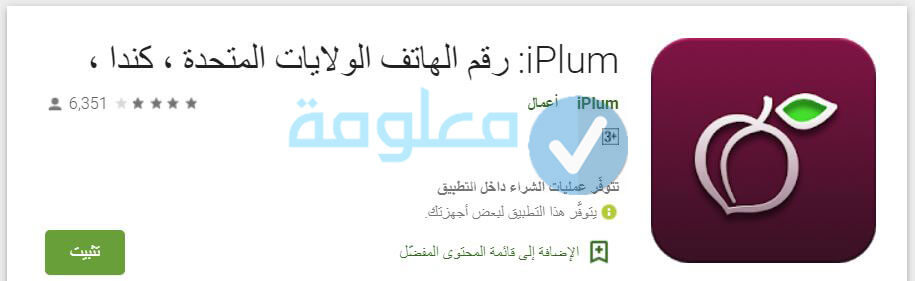
او تطبيق سنتحدث عنه اليوم، في هذه الفقرة، هو تطبيق iplum، والذي يمكنكم من خلاله، الحصول على أرقام وهمية، امريكية وكندية، واستخدامها، لمراسلة شخص ما، أو إجراء مكالمات دولية، مع أزيد من 200 دولة، عبر العالم بأسعار منخفضة ورخيصة.
يقدم لكم هذا التطبيق، 10 مرات بشكل مجاني، يمكنكم استخدامها، للحصول على رقم وهمي، واستخدامه في أي شيء، وبعدها يجب عليكم الدفع، والإشتراك في مجموعة من الباقات، ابتداء من 4.99$ دولار، لتحصلوا على العديد من المميزات المذهلة، من بينها، العديد من الرسائل المجانية، التي يمكنكم إرسالها، واستخدام ميزة الرد التلقائي، وميزة تحويل المكالمات، إلى أرقام هواتف أخرى.
وهناك العديد من المميزات الاخرى، التي يمكنكم الحصول عليها، والتي سنتعرف عليها، في الفقرة التالية، من هذه المقال، تابعو معنا القراءة.
مميزات تطبيق iplum
- يدعم التطبيق العديد من اللغات.
- يمكنكم من خلال التطبيق الحصول على رقم امريكي وكندي.
- يمكنكم من خلال التطبيق إجراء مكالمات محلية ودولية بأسعار منخفضة.
- يعمل الرقم الوهمي من خلال شبكة الواي فاي او 3G او 4G او LTE.
- يمكنكم من إخفاء هويتكم من خلال هذا التطبيق.
طريقة استخدام تطبيق iplum
1) يجب عليك أولا تحميل التطبيق من خلال الضغط على الرابط التالي:
2) افتح التطبيق وقم بإنشاء حساب خاص بك عليه. ثم ثم بتحديد الدولة التي ترغب من خلالها، بالحصول على رقم وهمي.
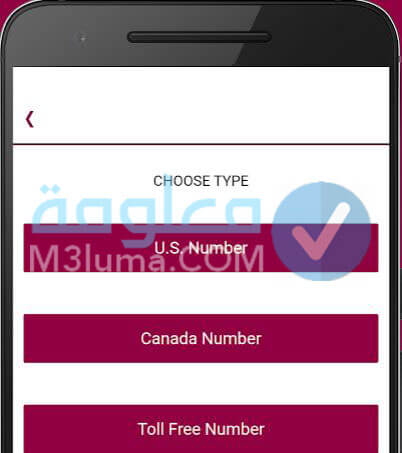
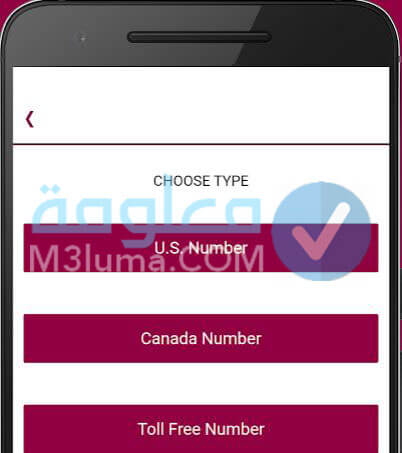
3) ستظهر لك العديد من الأرقام قم بتحديد إحداها.
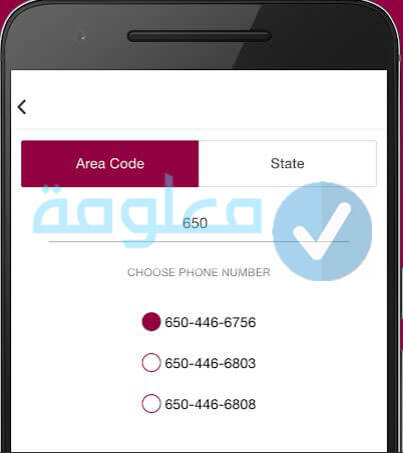
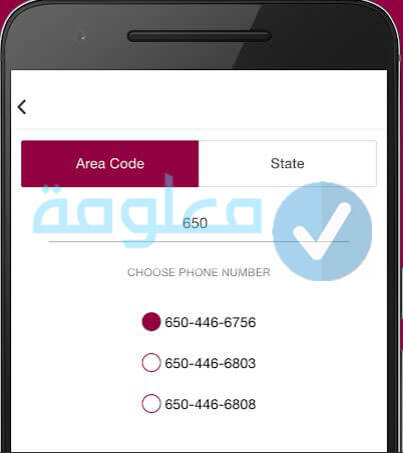
4) يمكنك عندها استخدام الرقم لمراسلة أي جهة اتصال. كما يمكنكم استخدام تطبيق VPN لكي يشتغل معك التطبيق وقم بتحديد IP امريكي او كندي.
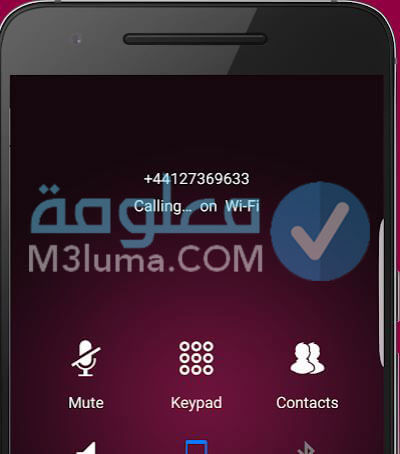
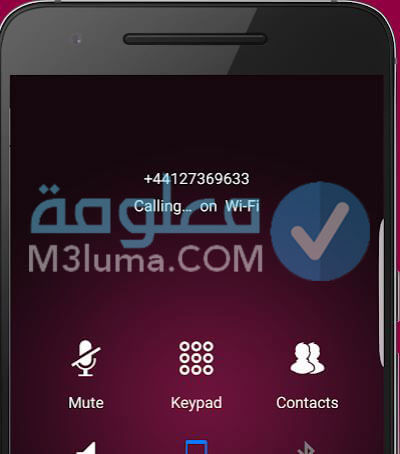
تطبيق Phoner
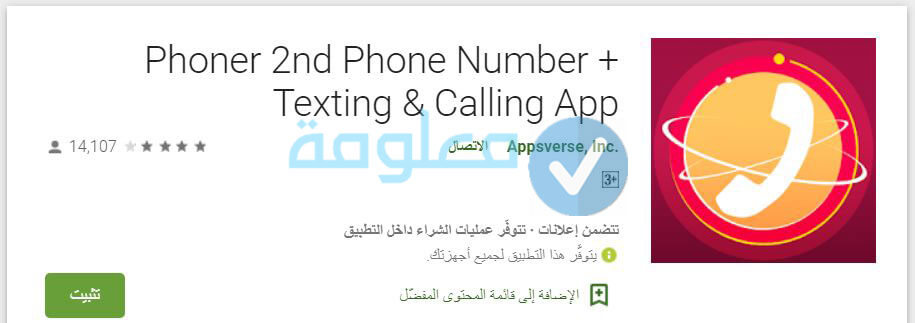
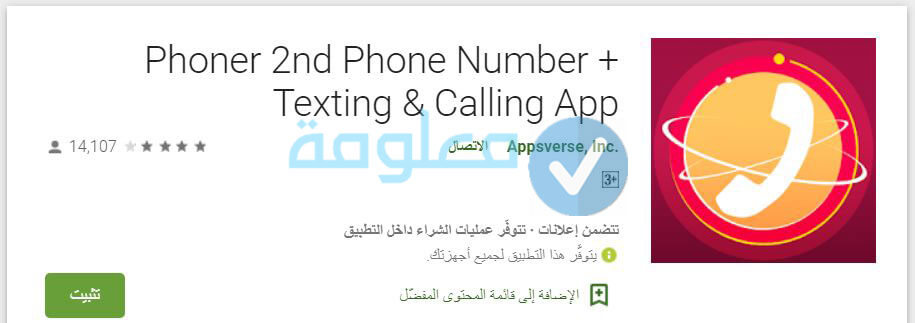
يمكنكم الاعتماد على تطبيق Phoner، للحصول على أرقام وهمية، من مختلف دول العالم، بشكل مجاني، واستخدامه في العديد من الأشياء، هكذا ستتمكنون من إخفاء هويتكم، وحماية خصوصيتكم، عن طريق هذا التطبيق.
يمكنكم استخدام أحد الارقام الوهمية، لمراسلة أي شخص، دون أن يعمل هوية المتصل، ويمكنكم التعرف، على هوية، اي شخص، من خلال رقمه فقط. ولنتعرف أكثر، على هذا التطبيق، دعونا نتعرف على أبرز مميزاته، في الفقرة التالية من هذه المقال.
مميزات تطبيق Phoner
- يمكنكم استخدام هذا التطبيق بسكل مجاني.
- يمكنكم الحصول على رقم وهمي من أي دولة.
- يمكنكم تسجيل المكالمات من خلال هذا التطبيق.
- يمكنكم اخفاء هويتكم من خلال هذا التطبيق.
- يمكنكم الحصول على رقم وهمي جديد في اي وقت من خلال هذا التطبيق وبشكل غير محدود.
- يمكنكم استخدام الرقم للبيع والشراء في موقع ٱمزون وغيرها من المواقع.
- يمكنكم من خلال هذا التطبيق إجراء مكالمات لأكثر من 20 دولة في العالم.
طريقة استخدام تطبيق Phoner
1) يجب عليكم اولا تحميل هذا التطبيق من خلال الضغط على الرابط التالي:
2) افتح التطبيق ثم قم بكتابة كود الدولة التي ترغب برقم وهمي خاص بها.
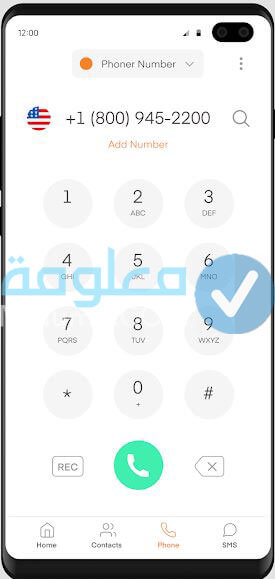
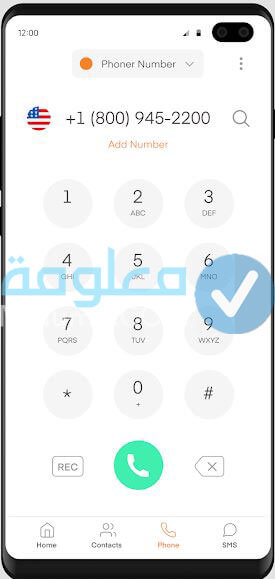
3) ستظهر لك العديد من الارقام قم بتحديد إحداها. لكن لا تنسى استخدام تطبيق VPN حتى يعمل معك التطبيق بشكل جيد.
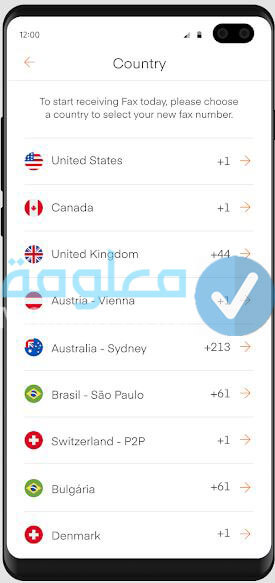
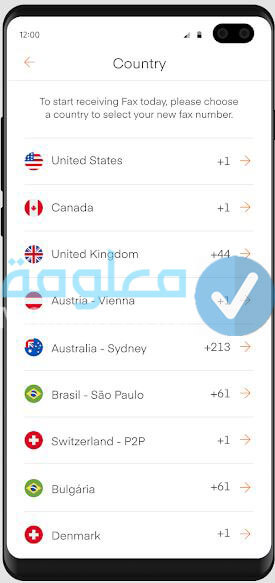
تطبيق Free phone calls
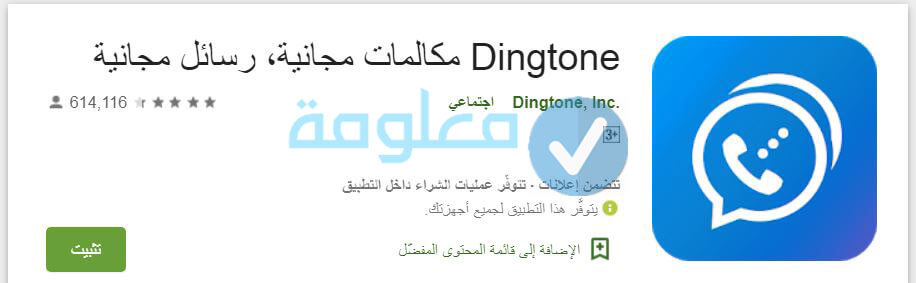
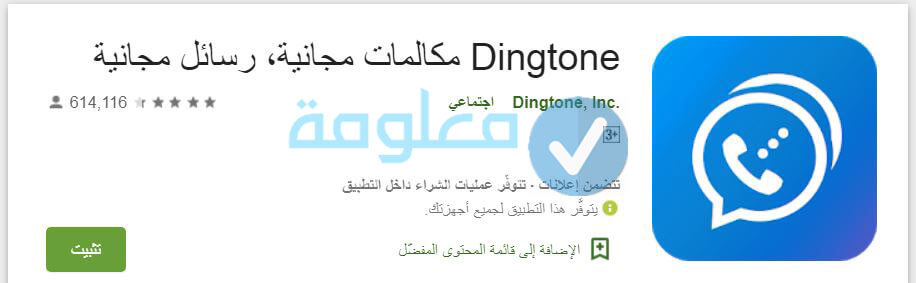
هذا التطبيق هو الٱخر، من التطبيقات، التي يمكنكم الاعتماد عليها، للحصول على رقم وهمي، من كندا، او من الولايات المتحدة الأمريكية، وذلك من خلال استخدام احد برامج VPN على الهاتف، حتى تتمكنو من الحصول، على رقم وهمي، من هذه الدول.
وعند الحصول عليه، وبشكل مجاني، بدون الحاجة للدفع، يمكنكم استخدامها لإرسال رسائل، وإجراء مكالمات محلية مجانا، كما يمكنكم إجراء مكالمات، مع اكثر من 200 دولا، عبر العالم، من خلال هذا الرقم الوهمي، وجميل في الأمر، هو انه يمكنكم، إجراء مكالمات، بجودة عالية، عن طريق استخدام شبكة VoIP، التي تجعل صوت المكالمة HD.
ورغم انه تطبيق مجاني، إلى أنه يتوفر، على نسخة مدفوعة، يمكنكم الاشتراك فيها، للحصول على العديد من المميزات الإضافية، مثل حظر المكالمات المزعجة، وتسجيل المكالمات وغيرها من المميزات، دعونا نتعرف أكثر على هذا التطبيق، من خلال الإطلاع على أبرز مميزاته، في الفقرة التالية:
مميزات تطبيق Free phone calls
- يمكنكم استخدام تطبيق بشكل مجاني.
- يمكنكم الحصول على رقم وهمي لاي دولة.
- يمكنكم إجراء مكالمات دولية بأسعار رخيصة.
- يمكنكم اجراء مكالمات محلية مجانية من خلال جمع النقاط.
- يمكنكم إجراء مكالمة فيديو او صوتية من خلال الواي في يمكنكم إرسال رسائل محلية مجانية من خلال جمع النقاط.
- يمكنكم اجراء مكالمة جماعية تظم 8 أشخاص.
طريقة استخدام تطبيق Free phone calls
1) يجب عليك اولا تحميل التطبيق من خلال الضغط على الرابط التالية:
2) ثم بإنشاء حساب على التطبيق.
3) حدد الدولة التي ترغب بالحصول على رقم وهمي منها.
4) ستظهر لك العديد من الارقام يمكنكم استخدام الرقم الذي ترغب به.
تطبيق Burner
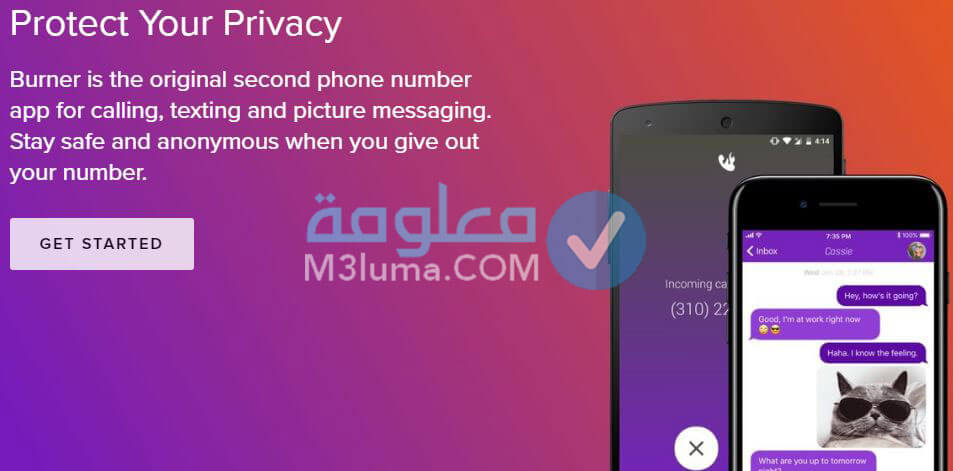
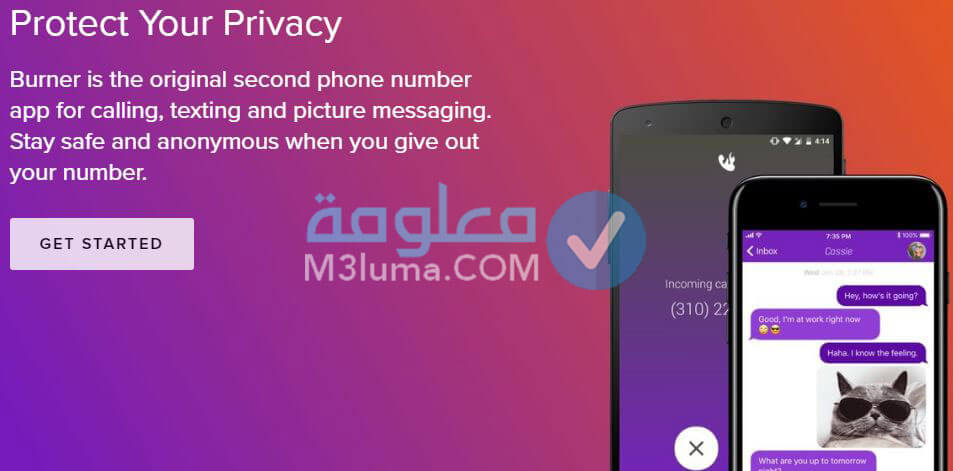
هذه الشركة، مختصة في تقديم أرقام وهمية، لأي دولة في العالم، ويمكنكم أيضا من خلالها، الحصول على أرقام وهمية امريكية وكندية، والتي يمكنكم استخدامها، في العديد من الأشياء، بدون الحاجة لاستخدام أرقامكم الحقيقة.
كما يمكنكم من خلال هذه الأرقام، ان تقوموا بالتسجيل في أي موقع، او استخدامه، في عملية البيع والشراء على أي موقع، دعونا نتعرف أكثر على هذا التطبيق، من خلال الإطلاع، على أبرز مميزاته، في الفقرة التالية:
مميزات تطبيق Burner
- يمكنك الحصول على 7 ايام مجانية عند استخدام هذا التطبيق.
- يمكنكم التسجيل في التطييق والحصول على ارقام وهمية من اي دولة.
- يمكنكم إجراء مكالمات وإرسال رسائل من خلال هذا التطبيق.
- يمكنكم التسجيل في أي تطبيق ٱخر مثل الواتساب عن طريق رقم الوهمي الذي حصلت عليه من هذا التطبيق.
- يمكنكم الحصول على أرقام حقيقية من خلال هذا التطبيق.
- يمكنكم تحميل هذا التطبيق على الٱندرويد والٱيفون.
تطبيق Skype
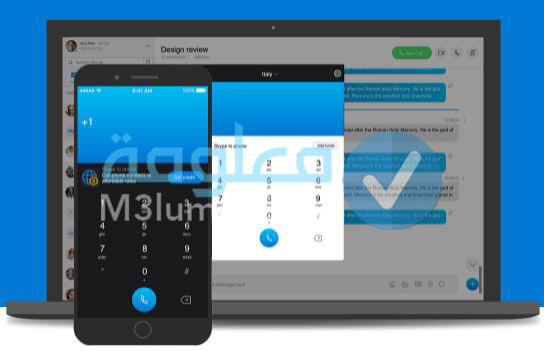
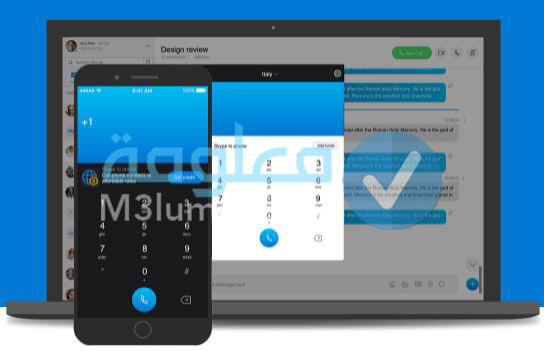
كلنا نعلم بتطبيق سكايب، لكن الذي لا يعلمه الجميع، هو أنه يمكنكم من خلاله، الحصول على رقم وهمي، والذي يمكنكم استخدامه، في إجراء مكالمات، والرد عليها، بكل سهولة، وبعيدا عن الخدمات، التي يقدمها موقع سكايب.
دعونا نتعرف اكثر، على هذا التطبيق، من خلال الإطلاع على ابرز مميزاته، في الفقرة التالية، من هذه المقال، تابعو معنا القراءة.
مميزات تطبيق Skype
- سهل الاستخدام ولا يحتاج لأي خبرة.
- يمكنكم من خلاله الحصول على رقم وهمي لاي دولة.
- يمكنكم الحفاظ على خصوصيتكم من خلال هذا التطبيق.
- يمكنكم استخدام هذا التطبيق بشكل مجاني.
تطبيق line2
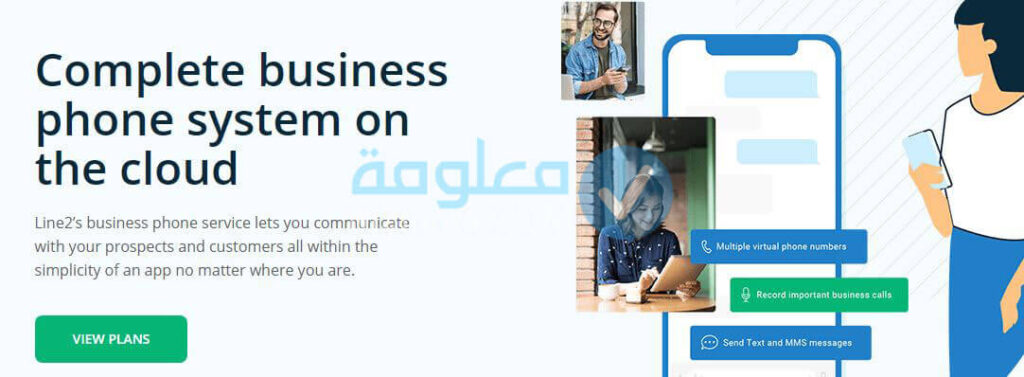
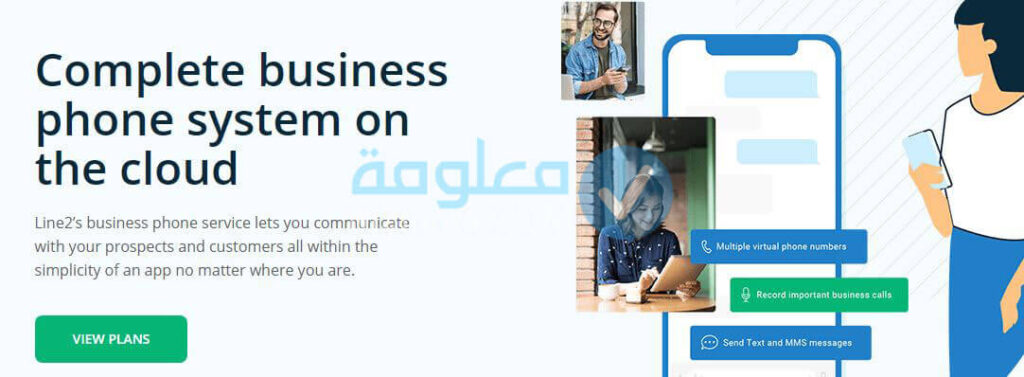
يعتبر تطبيق line2، من بين التطبيقات المميزة، التي يعتمد عليها العديد من الاشخاص، حول العالم، للحصول على رقم وهمي، لأي دولة في العالم، والذي يمكنكم من خلاله، إجراء مكالمات، وإرسال رسائل،بدون الحاجة لاستخدام الرقم الحقيقي.
دعونا نتعرف أكثر، على تطبيق line2، من خلال الإطلاع على أبرز مميزاته، في الفقرة التالية، من هذه المقال، تابعو معنا الشرح.
مميزات تطبيق line2
- يمكنكم من خلال هذا التطبيق الحصول على رقم وهمي لاي دولة.
- يمكنكم دفع تكلفة زائدة لإجراء اتصالات من خلال هذا التطبيق وإرسال رسائل.
- يمكنكم تشغيل ميزة الرد التلقائي من خلال هذا التطبيق.
- يعمل التطبيق على الاندرويد والايفون وحتى على الويندوز والماك.
- يمكنكم تحويل المكالمات إلى أرقامكم الرسمية.
- يمكنكم إجراء مكالمات وإرسال رسائل من داخل التطبيق عبر شبكة الواي فاي.
تطبيق Sideliner
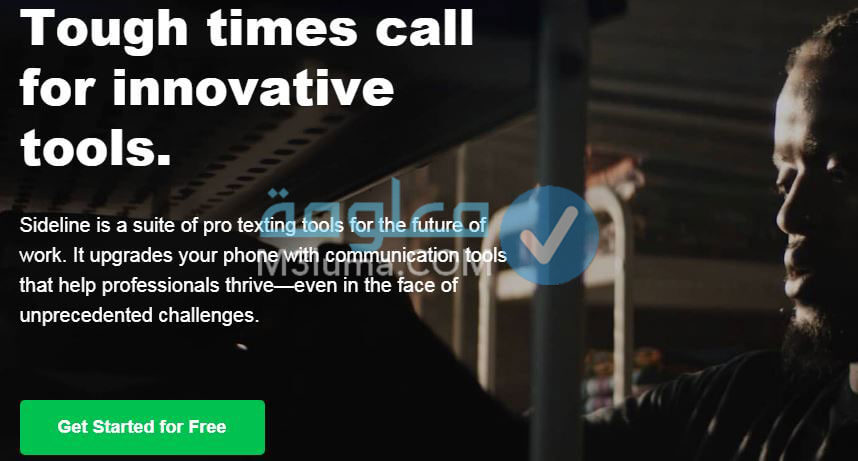
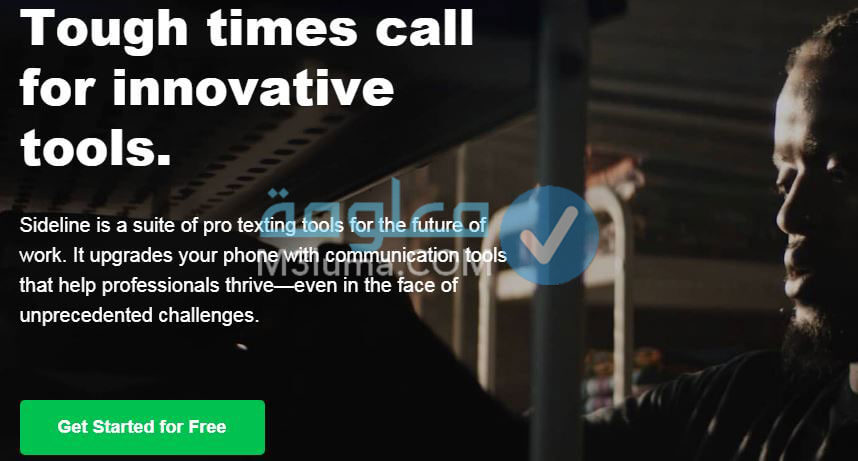
هذا التطبيق هو الٱخر، احد التطبيقات، التي تقدم أرقام وهمية، لأي دولة من العالم، بكل سهولة، ويمكنكم استخدامه في العديد من الامور، دون الحاجة لاستخدام، الرقم الأصلي، الخاص بكم.
وفي الفقرة التالية، من هذه المقال، سنتعرف على أبرز مميزات، هذا التطبيق، تابعو معنا القراءة إلى النهاية.
مميزات تطبيق Sideliner
- يمكنكم الحصول على رقم وهمي لاي دولة من خلال إدخال رمز المنطقة التي ترغبون بالحصول على رقم خاص بها.
- يتوفر أيضا على ميزة البريد الصوتي.
- يمكنكم التحكم في صوت النغمات الخاصة بالرقم الوهمي من داخل التطبيق.
تطبيق Onoff
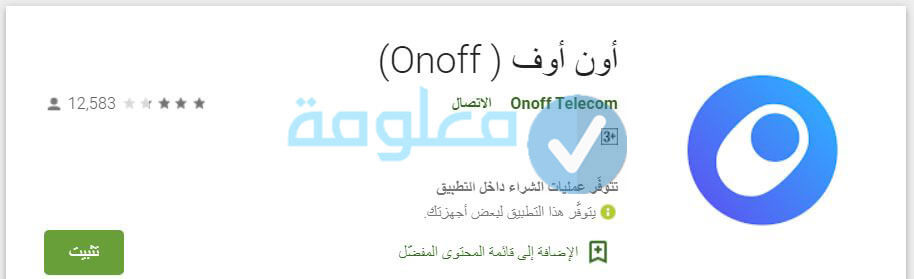
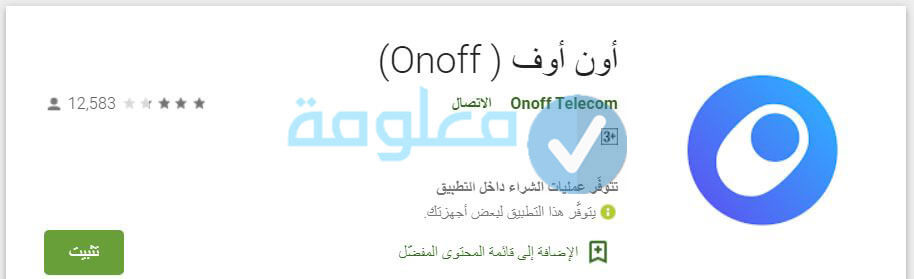
يعتبر تطبيق Onoff، من بين التطبيقات، التي تتواجد على متجر جوجل بلاي، والتي يمكنكم من خلالها، الحصول على ارقام وهمية، لمختلف دول العالم، والتي يمكنكم استخدامها، لتلقي الرسائل، ورسائل تفعيل الحساب، واستخدامها في العديد من الأمور الأخرى.
هيا بنا لنتعرف أكثر على هذا التطبيق، من خلال الإطلاع على ابرز مميزاته، في الفقرة التالية من هذه المقال.
مميزات تطبيق Onoff
- يمكنكم تحميل هذا التطبيق بشكل مجاني.
- يمكنكم الحصول على رقم وهمي لأي دولة عن طريق هذا التطبيق.
- يمكنكم تحميل هذا التطبيق من متجر Google Play.
- واجهة التطبيق بسيطة وسهلة الإستخدام.
- يعمل التطبيق على مختلف اصدارات الأندرويد.
إقرأ أيضاً: برنامج يمنحك أرقام صينية وهمية بالمجان. أروع طريقة لتفعيل واتساب برقم صيني
تطبيق 2nd line
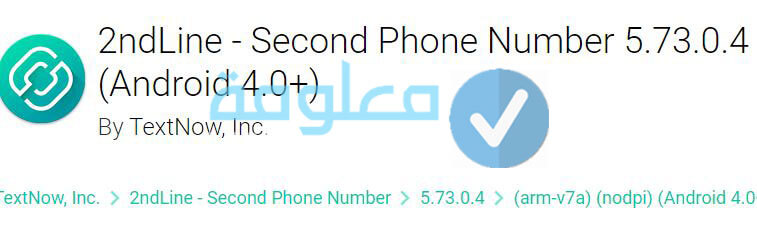
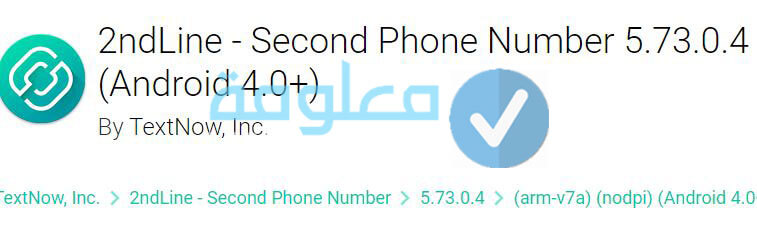
يعتبر هذا التطبيق، من بين التطبيقات، التي تقدم رقم امريكي وهمي، لتفعيل الواتساب، وكل الحسابات الشخصية، واستقبال الرسائل والمكالمات عليه. كما يمكنكم دفع المال، من أجل إجراء المكالمات، من خلاله، وذلك من خلال الدفع، عن طريق PayPal.
هيا بنا لنتعرف أكثر، على تطبيق 2nd line، من خلال التعرف على ابرز مميزاته، في الفقرة التالية، من هذه المقال.
مميزات تطبيق 2nd line
- يمكنكم استخدام هذا التطبيق مجانا.
- يمكنكم الحصول على رقم امريكي وهمي.
- يمكنكم تلقي الرسائل المكالمات من خلال هذا التطبيق.
- يمكنكم استخدام هذا التطبيق لإجراء مكالمات.
تطبيق primo
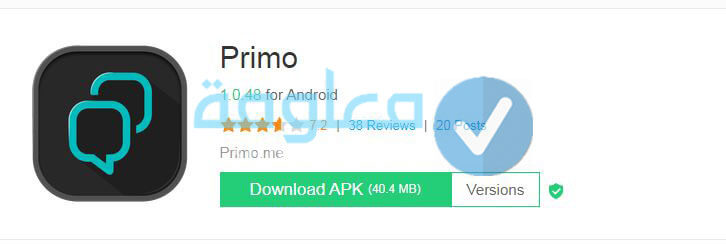
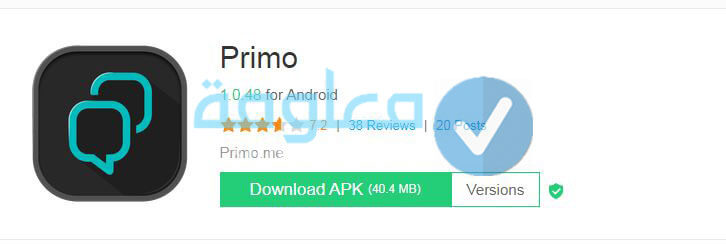
ٱخر تطبيق سنتحدث عنه اليوم، في هذه المقال، هو تطبيق primo، الذي يقدم نفس الخدمات، التي يقدمها باقي التطبيقات الأخرى، التي تحدثنا عنها في الأعلى.
حيث يمكنكم من خلال تطبيق primo، الحصول على أرقام وهمية لأي دولة في العالم ،واستخدامها في إستقبال الرسائل، وغيرها من الأمور الأخرى. هيا بنا لنتعرف، على ابرز مميزات هذا التطبيق، في الفقرة التالية، من هذه المقال.
مميزات تطبيق primo
- يمكنكم استخدام هذا التطبيق بشكل مجاني.
- يمكنكم من خلال هذا التطبيق الحصول على أرقام وهمية لاي دولة.
- يمكنكم استخدام هذا التطبيق بكل سهولة.
مواقع الحصول على رقم وهمي لاي دولة
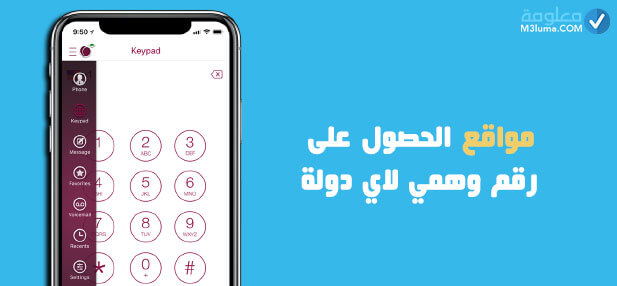
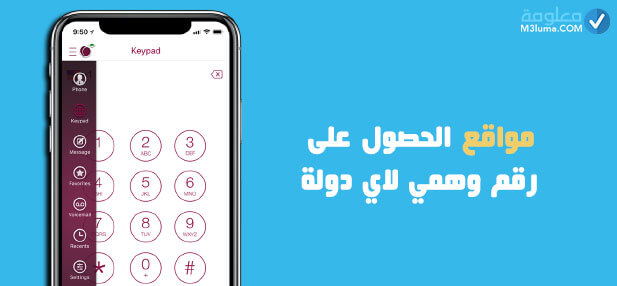
وبعد ان تعرفنا، على العديد من التطبيقات، التي يمكنكم من خلالها، الحصول على ارقام وهمية، لأي دولة في عالم. دعونا نقدم لكم، في هذه الفقرة، مجموعة مواقع، التي تقدم نفس الخدمة، وحتى لا نطيل عليكم أكثر، دعونا نتعرف عليها، في الفقرة التالية:
موقع Fake Number
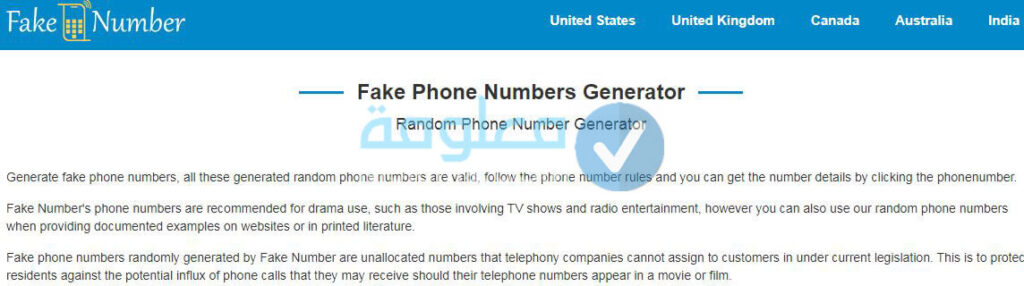
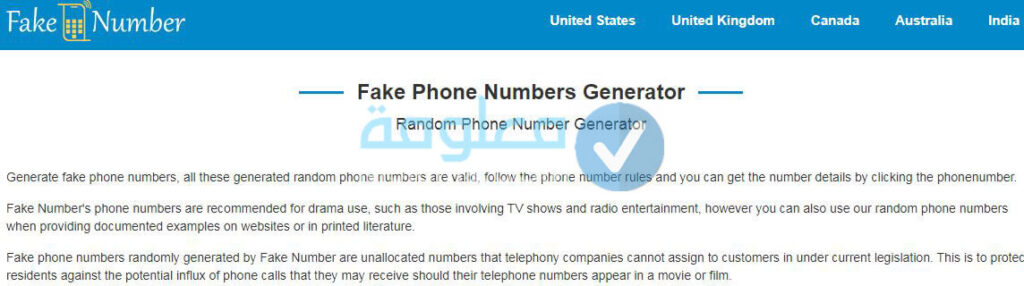
أول موقع سنتحدث عنه اليوم، هو موقع Fake Number، الذي يمكنكم من خلاله، الحصول على رقم وهمي لاي دولة في العالم، وحتى أرقام دول عربية، يمكنكم استخدام هذه الارقام، في مجموعة من الاشياء، حسب رغبة كل واحد منكم.
ومن خلال استخدام الارقام، التي يقدمها لك، هذا الموقع، يمكنكم إخفاء هويتكم، وتجنب عدم استخدام، الرقم الحقيقي الخاص بكم، وفي الفقرة التالية، من هذه المقال، سنتعرف على ابرز مميزات، موقع Fake Number، تابعو معنا القراءة.
مميزات موقع Fake Number
- يمكنكم استخدام هذا الموقع بشكل مجاني.
- يمكنكم لحصول على رقم وهمي لأي دولة ومنها الدول العربية.
- واجهة الموقع بسيطة وسهلة الإستخدام.
طريقة استخدام موقع Fake Number
1) يجب عليك أولا الدخول إلى موقع من خلال الضغط على الرابط التالي:
2) بعدها الدخول إلى موقع ستظهر لك قائمة من اسماء الدول. قم بالضغط على الدولة التي ترغب بالحصول على رقم وهمي منها.
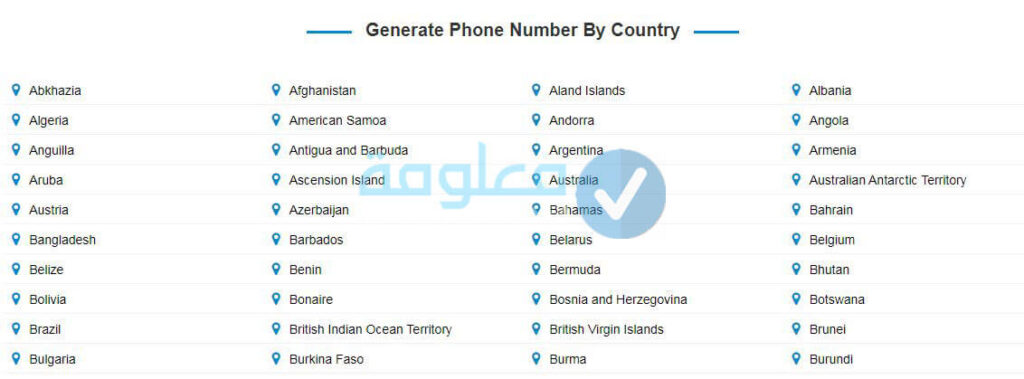
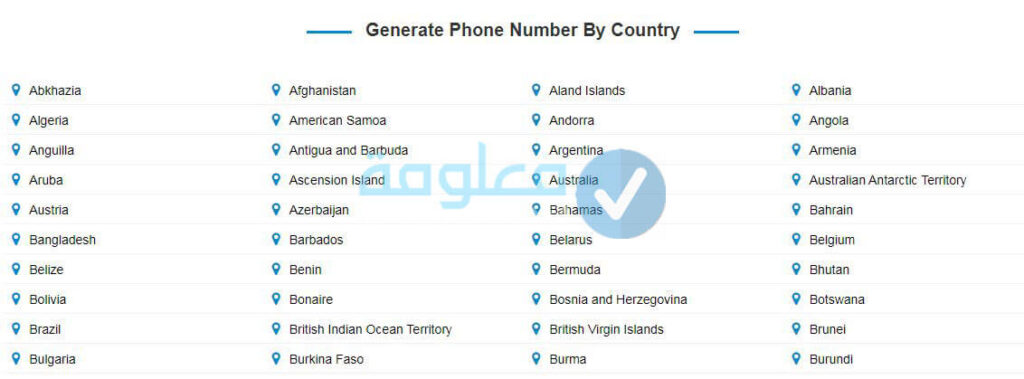
3) ثم حدد الرقم الذي ترغب باستخدامه.
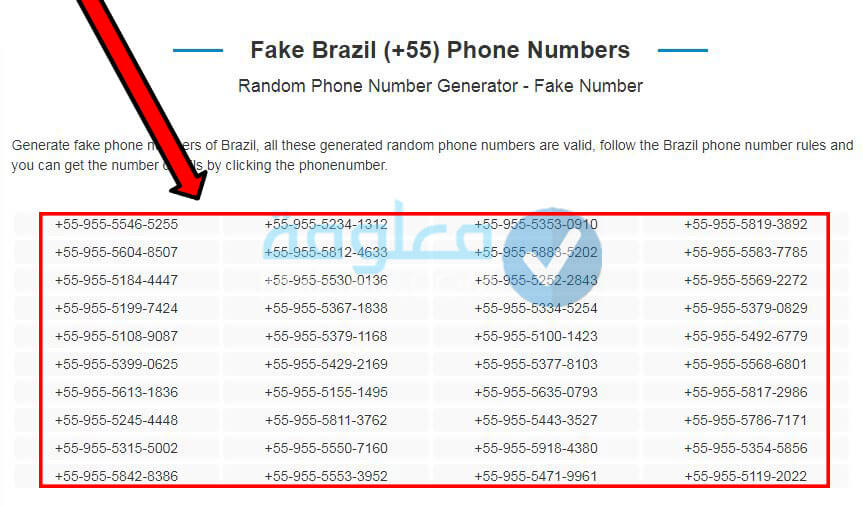
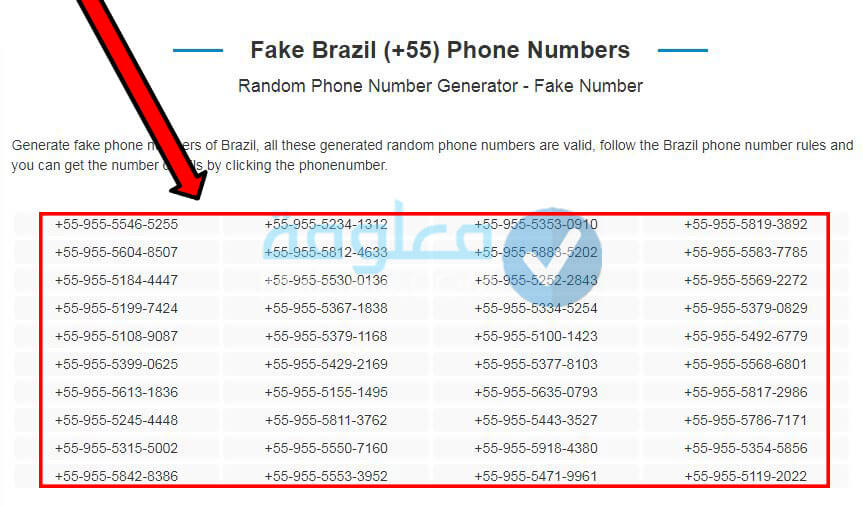
4) يمكنكم البدء في استخدامه وإذا لم يعمل معك جرب واحد ٱخر.
موقع Receive sms online
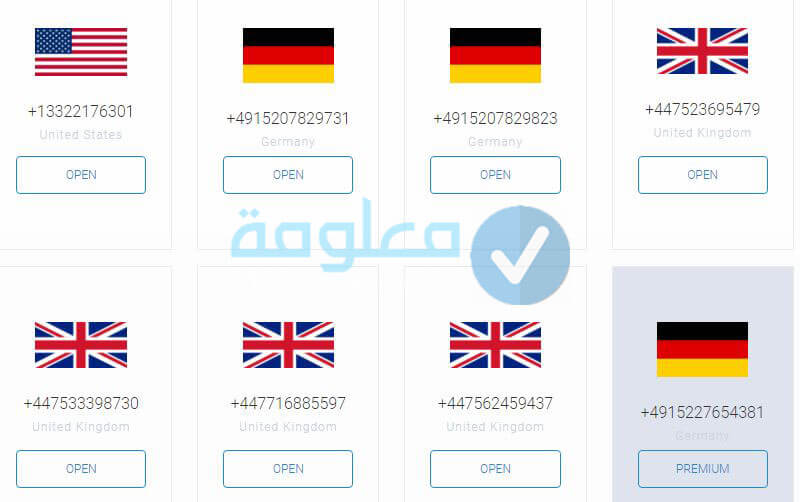
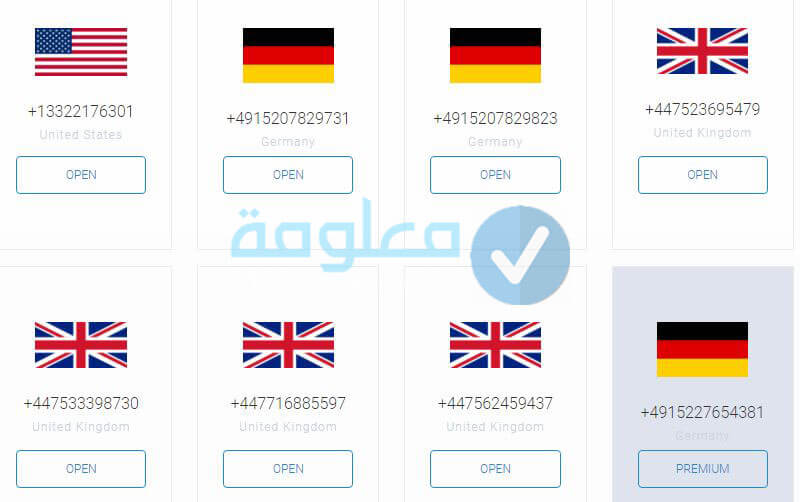
يعتبر موقع Receive sms online، احد اكثر المواقع، التي يتم استخدامها بشكل كبير، للحصول على رقم وهمي، من مختلف دول العام، والتي يمكنكم من خلالها، تفعيل الواتساب والفيس بوك، وغيرها من التطبيقات الاخرى، ويمكنكم استقبال الرسائل على هذه الأرقام الوهمية، التي يمكنكم الحصول عليها، من هذا الموقع.
مميزات موقع Receive sms online
- يمكنكم استخدام هذا الموقع بشكل مجاني.
- واجهة الموقع بسيطة وسهلة الإستخدام.
- يمكنكم الحصول على ارقام وهمية لأي دولة من خلال هذا الموقع.
موقع Sms24
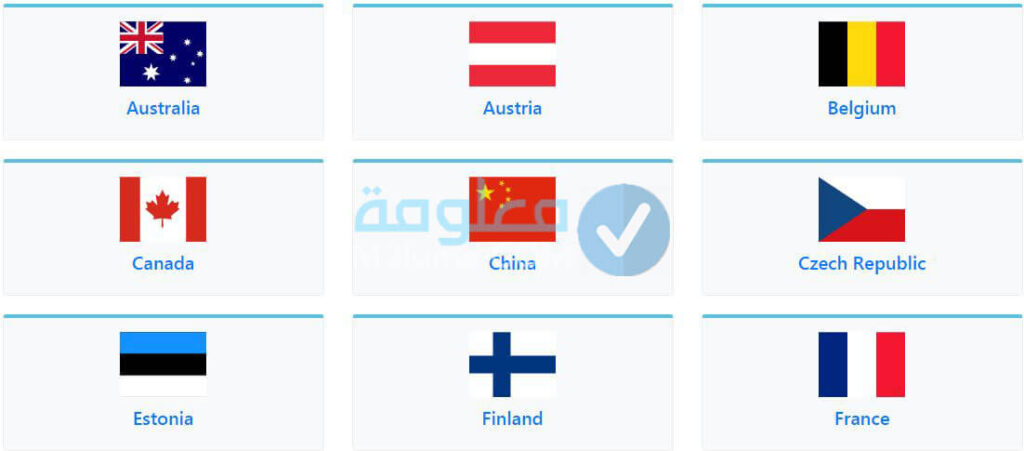
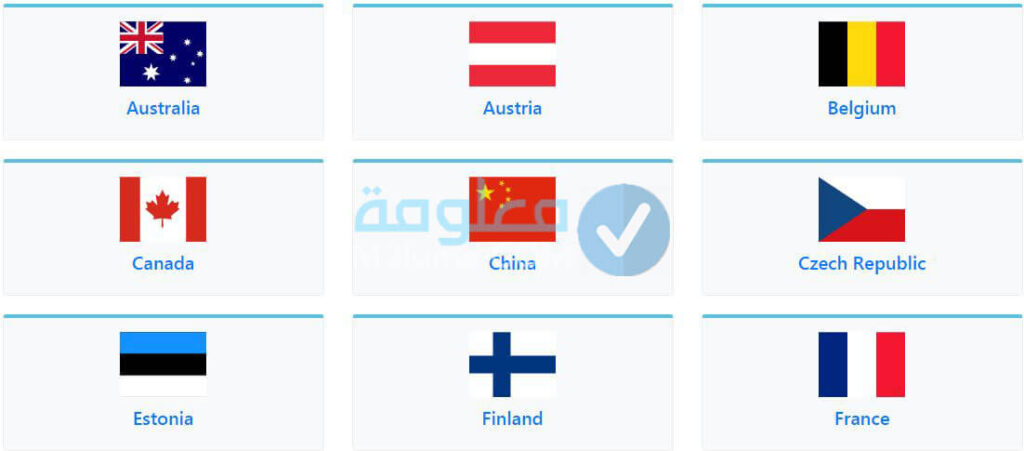
إذا كنت تبحثون عن موقع، يمكنكم من خلاله، الحصول على أرقام وهمية، لمختلف الدول الاجنبية، فيمكنكم من خلال موقع Sms24، الحصول على أرقام هواتف، لأكثر من 35 دولة اجنبية، والتي يمكنكم استخدامها، لتفعيل تطبيقات التواصل الإجتماعي، مثل الواتساب والفيس بوك، وغيرها من التطبيقات الاخرى، التي تطلب منكم رقم هاتف، لتفعيل الحساب.
دعونا نتعرف أكثر على هذا التطبيق، من خلال الإطلاع على ابرز مميزاته، في الفقرة التالية، من هذه المقال، تابعو معنا القراءة.
مميزات موقع Sms24
- يمكنكم استخدام هذا الموقع بدون الحاجة لدفع المال.
- يمكنكم استخدام هذا الموقع بكل سهولة وبدون اي خبرة.
- يمكنكم الحصول على رقم وهمي لمختلف دول العالم.
موقع Virtualphone
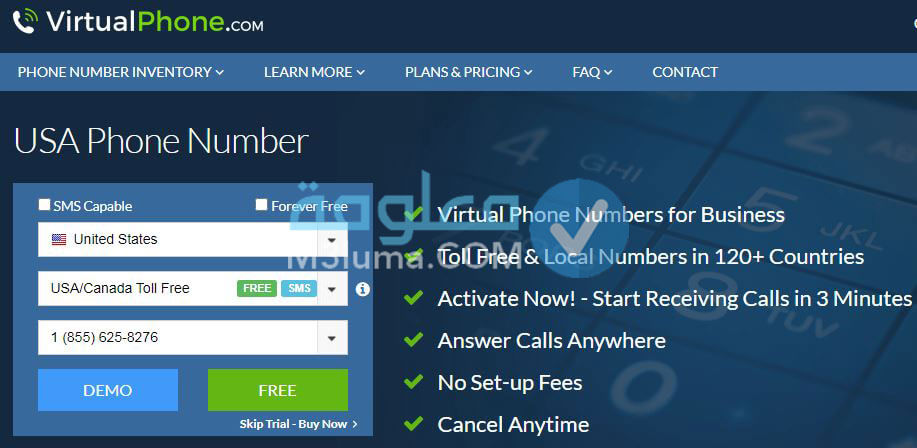
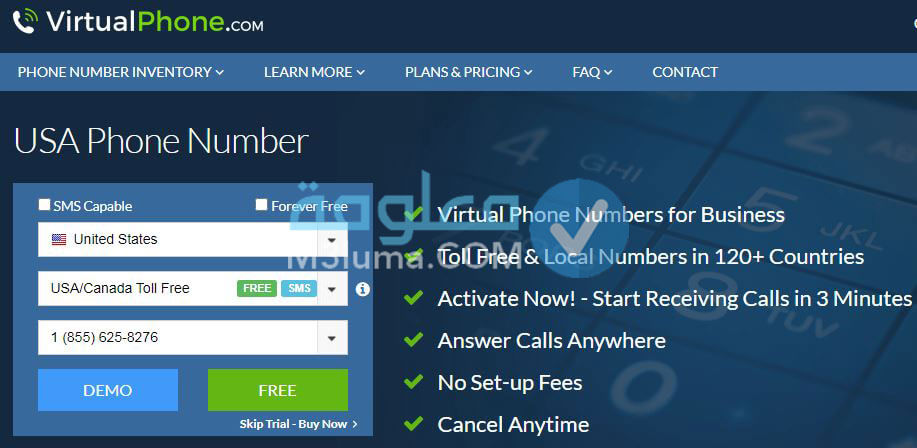
يعتبر موقع Virtualphone، من بين اكثر المواقع الشهيرة، التي يعتمد عليها العديد من الاشخاص، للحصول على أرقام أجنبية وعربية، يمكنكم استخدامها في العديد من المهام، من بينها تفعيل حسابات التواصل الإجتماعي، مثل الواتساب والفيس بوك، حيث يمكنكم الحصول على أرقام وهمية ل 120 دولة عبر العالم، من خلال موقع Virtualphone.
هذا ما جعل العديد من الاشخاص، يعتمدون على هذا الموقع، للحصول هلى ارقام وهمية، بكل سهولة، وبشكل مجاني، بدون الحاجة للدفع. والجميل في الأمر، أنه يمكنكم من خلال موقع Virtualphone، إجراء مكالمات بالرقم الوهمي، وهناك العديد من المميزات الأخرى، التي يتوفر عليها هذا الموقع، والتي سنتحدث عنها في الفقرة التالية، من هذه المقال، تابعو معنا القراءة.
مميزات موقع Virtualphone
- يمكنكم الحصول على ارقام وهمية لأي دولة عن طريق استخدام هذا الموقع.
- واجهة الموقع بسيطة وسهلة الإستخدام.
- يمكنكم استخدام هذا الموقع بشكل مجاني.
موقع Onlinesim
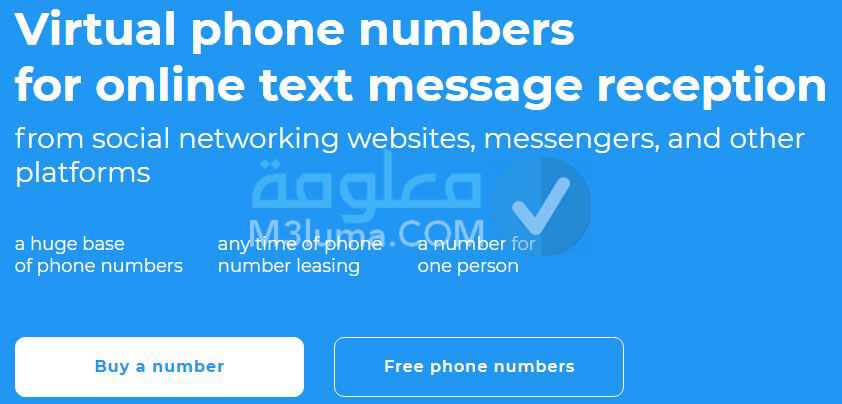
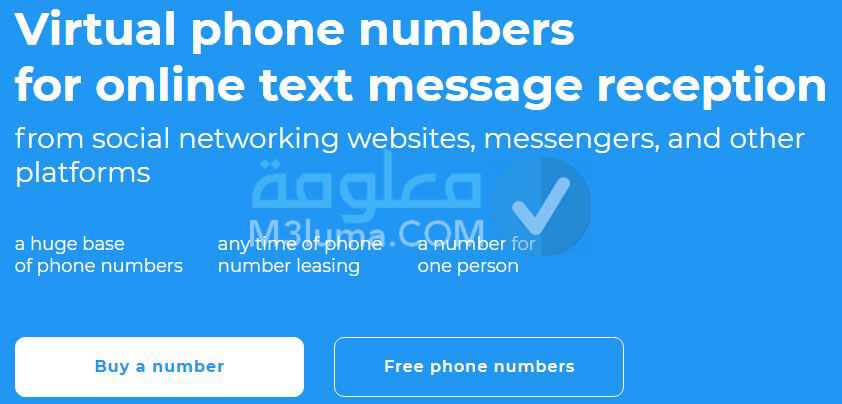
يعتبر موقع Onlinesim، احد اشهر المواقع الروسية، التي يمكنكم من خلالها، الحصول على ارقام وهمية، لمختلف دول العالم، حيث يمكنكم الحصول على رقم امريكي، ورقم فرنسي، وروسي، واوكراني، وغيرها من الارقام الأخرى، من خلال هذا الموقع، بشكل مجاني، بدون الحاجة للدفع.
يمكنكم من خلال استقبال الرسائل، وتفعيل تطبيقات التواصل الإجتماعي، وإجراء مكالمات، من خلال هذا الموقع، دعونا نتعرف أكثر على هذا الموقع، من خلال الإطلاع، على ابرز مميزاته، في الفقرة التالية، من هذه المقال.
مميزات موقع Onlinesim
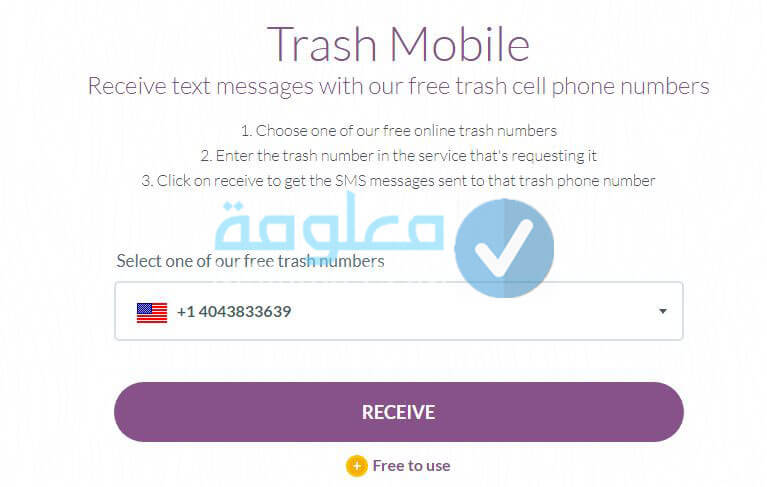
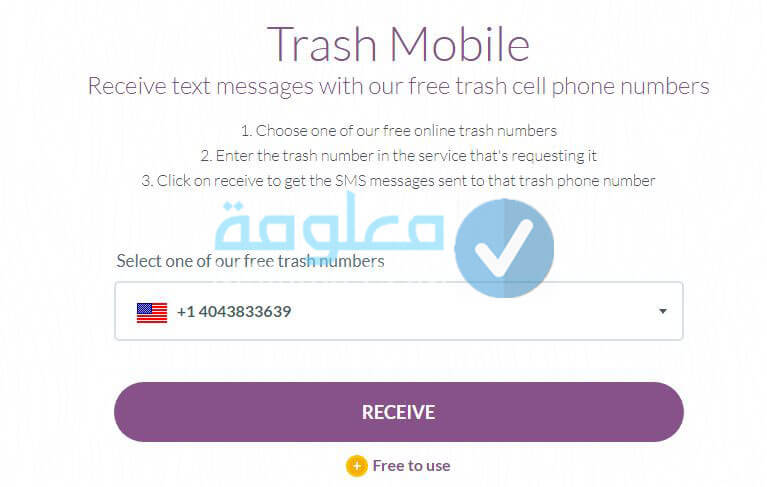
- يمكنكم استخدام هذا الموقع بدون الحاجة لدفع المال.
- يمكنكم استخدام هذا الموقع بكل سهولة وبدون اي خبرة.
- يمكنكم الحصول على رقم وهمي لمختلف دول العالم.
موقع Spoofbox
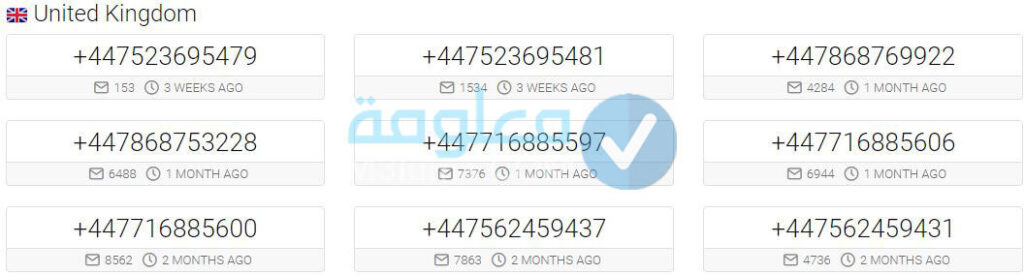
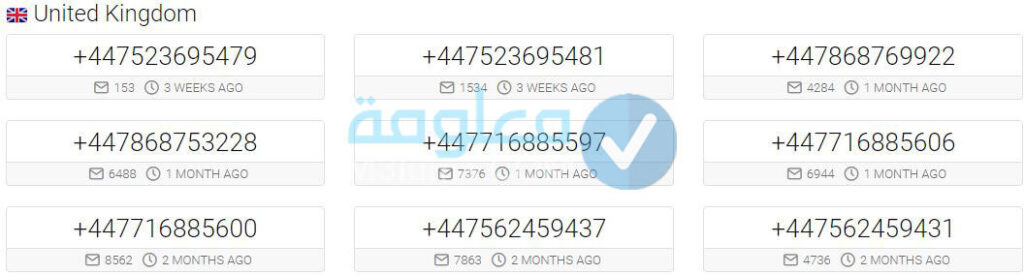
هذا الموقع هو الٱخر، احد المواقع، التي تقدم ارقام وهمية مجانية، لمجموعة من دول العالم، والتي يصل عددها، لثمانية دول، من بينها الولايات المتحدة الأمريكية.
يمكنكم من خلال هذه الارقام تفعيل حسابات التواصل الإجتماعي، واستقبال الرسائل، وغيرها من الأشياء الأخرى. وفي الفقرة التالية، من هذه المقال، سنتعرف على ابرز مميزات، هذا الموقع، تابعو معنا القراءة.
مميزات موقع Spoofbox
- يمكنكم الحصول على ارقام وهمية لأي دولة عن طريق استخدام هذا الموقع.
- واجهة الموقع بسيطة وسهلة الإستخدام.
- يمكنكم استخدام هذا الموقع بشكل مجاني.
موقع Freephonum
يعتبر موقع Freephonum، من بين أفضل المواقع، التي يمكنكم من خلالها الحصول، على أرقام وهمية، لمختلف المناطق المدن، داخل كندا والولايات المتحدة الأمريكية، والذي يمكنكم من خلاله، تلقي رسائل تفعيل، كل من تويتر والفيس بوك وواتساب، أوي موقع ٱخر، يطلب منكم، إدخال رقم الهاتف، لتغعيل الحساب.
وهكذا ستتجنبون استخدام، أرقامكم الحقيقية على هذه المواقع، والتطبيقات، وفي الفقرة التالية من هذه المقال، سنتعرف على ابرز مميزات، هذا الموقع، تابعو معنا الشرح، لتتعرفو عليها.
مميزات موقع Freephonum
- يمكنكم استخدام هذا الموقع بدون الحاجة لدفع المال.
- يمكنكم استخدام هذا الموقع بكل سهولة وبدون اي خبرة.
- يمكنكم الحصول على رقم وهمي لمختلف دول العالم.
موقع 7sim
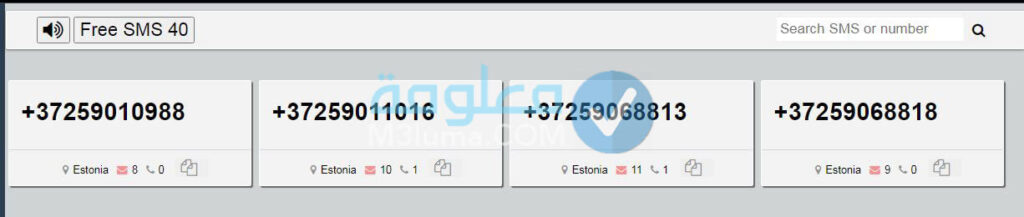
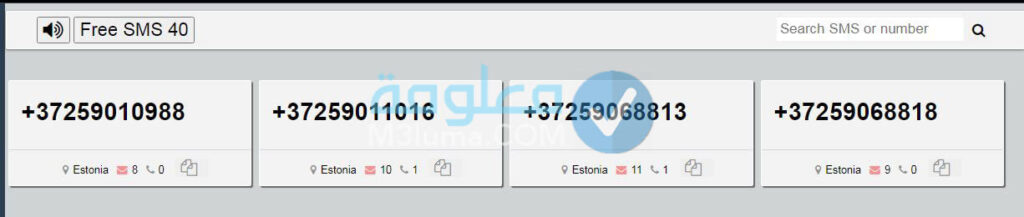
وهو موقع، يقدم مجموعة من الارقام الوهمية، لاستقبال الرسائل، وتفعيل الواتساب، وتفعيل مختلف التطبيقات، ومواقع التواصل الإجتماعي، حيث يمكنكم من خلال هذا الموقع، الحصول على أرقام وهمية، لمختلف دول العالم، التي يصل عددها إلى 30 دولة.
ويمكنكم من خلال هذه الارقام، المحافظة على خصوصيتكم، وإخفاء هويتكم، حيث يعمل الموقع على حذف الارقام، بشكل تلقائي، عند مرور 3 ساعات من استخدامها.
حقا يمكنكم الاعتماد على هذا الموقع، فهو يقدم ارقام امريكية، واسبانيا، وفرنسية، وبرتغالية، وسويدية، وروسيا، وهولاندية، وبريطانية، وكرواتية، واكرانية، وبلوندية، ونيجيرية، وغيرها من الدول الاخرى. دعونا نتعرف أكثر على هذا الموقع، من خلال التعرف على ابرز مميزاته، في الفقرة التالية، من هذه المقال، تابعو معنا القراءة.
مميزات موقع 7sim
- يمكنكم الحصول على ارقام وهمية لأي دولة عن طريق استخدام هذا الموقع.
- واجهة الموقع بسيطة وسهلة الإستخدام.
- يمكنكم استخدام هذا الموقع بشكل مجاني.
موقع Sellaite
يمكنكم الحصول على ارقام وهمية مجانية، لمختلف دول العالم من خلال موقع Sellaite، الذي يمكنكم استخدامها، للتلقي الرسائل النصية، من مختلف تطبيقات التواصل الاجتماعي، مثل الفيس وبوك، وتويتر، والواتساب وغيرها، وهكذا ستتمكنون من تفعيل، حساباتكم عليها، دون الحاجة لإستخدام الرقم الحقيقي، والرسمي الخاص بكم.
يمكنكم ايضا، من خلال هذا الموقع، استقبال الرسائل الصوتية، وهناك العديد من المميزات، التي يمكنكم التعرف عليها، من خلال قراءة المميزات، الخاصة بهذا الموقع، التي سنعرضها عليكم.
مميزات موقع Sellaite
- يمكنكم استخدام هذا الموقع بدون الحاجة لدفع المال.
- يمكنكم استخدام هذا الموقع بكل سهولة وبدون اي خبرة.
- يمكنكم الحصول على رقم وهمي لمختلف دول العالم.
موقع receive sms free


إن موقع receive sms free، من بين المواقع، التي تقدم أرقام وهمية إسبانية، بشكل مجاني، ي
بدون الحاجة لدفع المال، او لتسجيل حساب جديد، على هذا الموقع. يمكنكم استقبال الراسائل، من مختلف المواقع والتطبيقات، على هذا الرقم، وتفعيل حساباتكم على الواتساب والفيس بوك، وتويتر، وغيرها من التطبيقات الأخرى.
كما يمكنكم استخدام الرقم الإسباني الوهمي، لمجموعة من الخدمات الأخرى، لكن لا ينصح استخدام هذه الأرقام الوهمية، في خدمات، تتلعق بالابناك، او تفعيل خدمات مالية، أي كان نوعها، لأن هذا خطير جدا، حيث يمكنك لأي شخص ٱخر، ان يستخدم هذا الرقم بعدكم، والتجسس على الاشياء، التي قمت بها، من خلال هذا الرقم، ولهذا تجنبوا استخدام الأرقام الوهمية، في الامور الشخصية.
موقع textNow
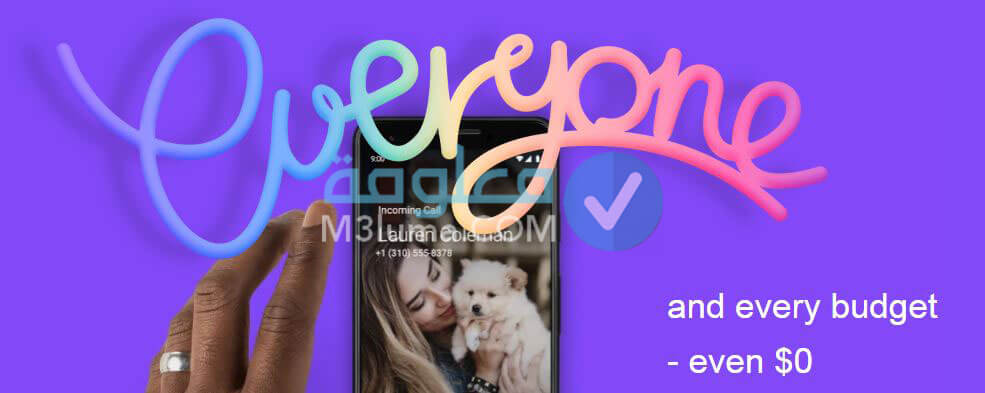
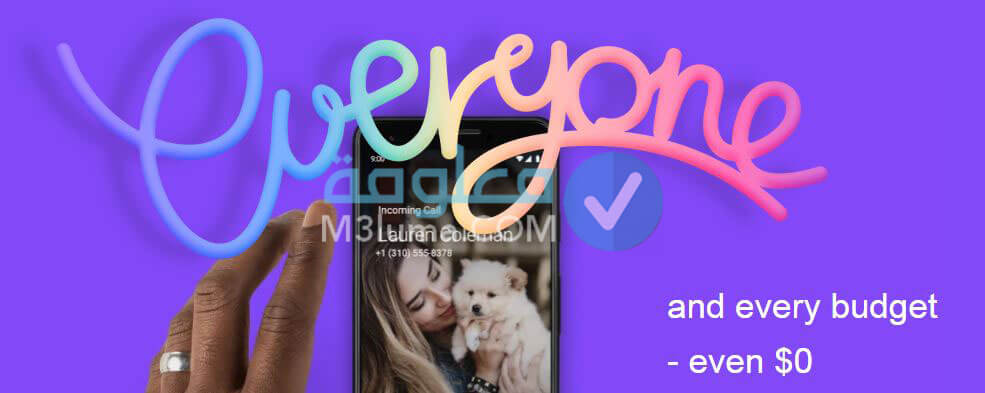
يمكنكم من خلال موقع textNow، الحصول على العديد من الارقام الوهمية، لكل من كندا وأمريكا، والتي يمكنكم استخدامها، لتلقي الرسائل، ومن مختلف المواقع، لتفعيل حسابات التواصل الإجتماعي، والتي تطلب ارقام للتفعيل.
دعونا نتعرف على ابرز مميزات هذا الموقع، في الفقرة التالية:
مميزات موقع textNow
- يمكنكم الحصول على ارقام وهمية لأي دولة عن طريق استخدام هذا الموقع.
- واجهة الموقع بسيطة وسهلة الإستخدام.
- يمكنكم استخدام هذا الموقع بشكل مجاني.
موقع sms actiwator
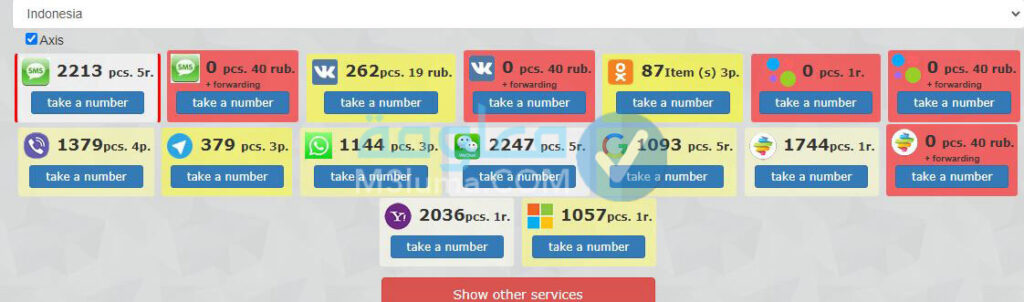
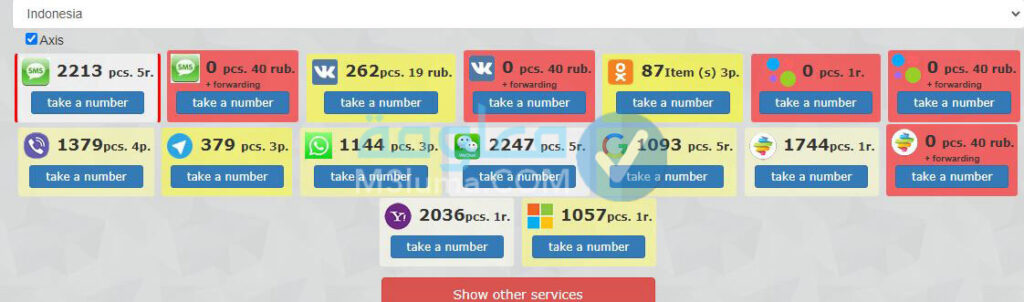
موقع sms actiwator، وهو موقع روسي، يقدم ارقام وهمية، لتلقي رسائل عليها، من مختلف المواقع والتطبيقات، ويمكنكم أيضا إرسال رسائل من خلال هذه الارقام، بدون الحاجة للدفع، اي بشكل مجاني.
يتوفر الموقع، على تسعة أرقام وهمية مجانية، والتي يمكنكم الحصول عليها، بشكل مجاني، لكن يمكنكم إرسال رسائل من خلالها، عن طريق الدفع.
كما يعمل موقع sms actiwator، على تبديل هذه الأرقام الوهمية، بشكل مستمر. دعونا نتعرف أكثر، على هذا الموقع، من خلال الإطلاع على أبرز مميزاته، في الفقرة التالية من هذه المقال.
مميزات موقع sms actiwator
- يمكنكم استخدام هذا الموقع بدون الحاجة لدفع المال.
- يمكنكم استخدام هذا الموقع بكل سهولة وبدون اي خبرة.
- يمكنكم الحصول على رقم وهمي لمختلف دول العالم.
موقع Qealty
يتوفر موقع Qealty، على 12 رقم وهمي، يمكنكم استخدامه، بشكل مجاني، بدون الحاجة للدفع، ويتم تغيير هذه الارقام في كل مرة. يمكنكم من خلال هذه الأرقام، استقبال وتلقي الرسائل، وإذا كنتم ترغبون بإرسال رسائل، يجب عليكم الدفع. دعونا نتعرف أكثر، على هذا الموقع، من خلال الإطلاع، على أبرز مميزاته، في الفقرة التالية، من هذه المقال:
مميزات موقع Qealty
- يمكنكم استخدام هذا الموقع بدون الحاجة لدفع المال.
- يمكنكم استخدام هذا الموقع بكل سهولة وبدون اي خبرة.
- يمكنكم الحصول على رقم وهمي لمختلف دول العالم.
موقع pinger
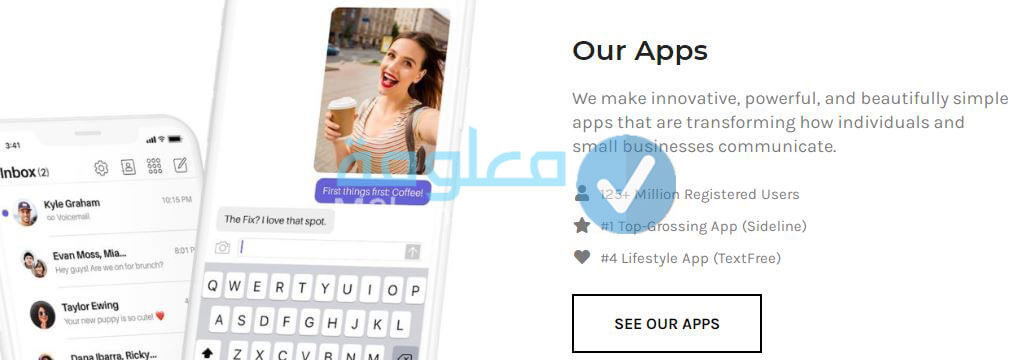
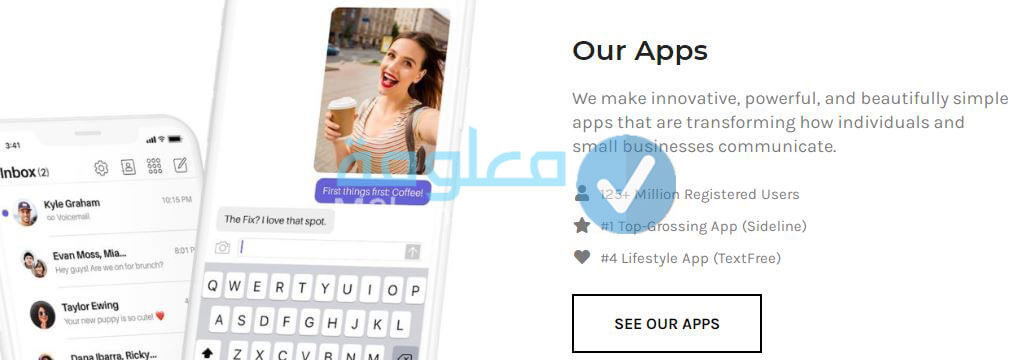
إن موقع pinger، احد افضل المواقع، التي يمكنكم الاعتماد عليها، إذا كنتم تبحثون عن ارقام وهمية. حيث يقدم الموقع، مجموعة من الارقام، التي يمكنكم من خلالها، إرسال وتلقي، مجموعة من الرسائل، بشكل مجاني، وبدون الحاجة للدفع.
يمكنكم استخدام الرمز البريد، الخاص بالولايات المتحدة الامريكية، للحصول على رقم وهمي، من خلال هذا الموقع. دعونا نتعرف على أبرز مميزات، هذا الموقع، من خلال الإطلاع، على ابرز مميزات، هذا الموقع.
مميزات موقع pinger
- يمكنكم الحصول على ارقام وهمية لأي دولة عن طريق استخدام هذا الموقع.
- واجهة الموقع بسيطة وسهلة الإستخدام.
- يمكنكم استخدام هذا الموقع بشكل مجاني.
موقع twilio
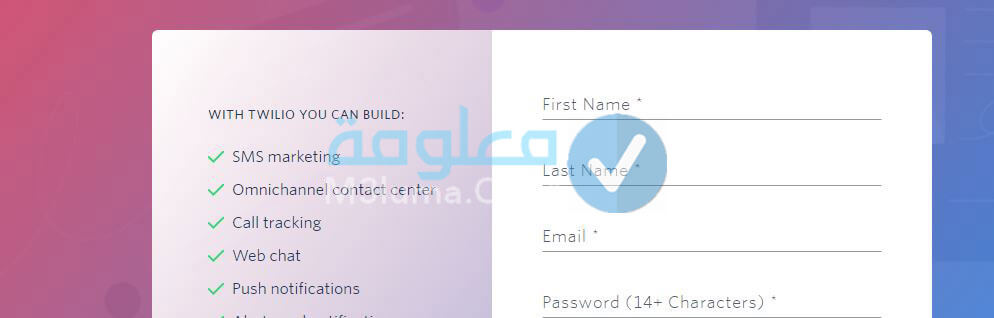
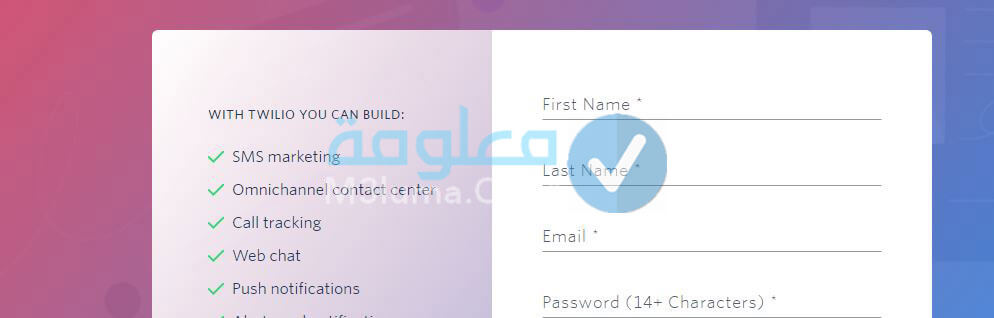
ٱخر موقع سنتحدث عنه اليوم، في هذه المقال، هو موقع twilio، والذي يمكنكم من خلاله أيضا، الحصول على أرقام وهمية، لتلقي رسائل التفعيل، الخاصة بمختلف تطبيقات ومواقع التواصل الإجتماعي، التي تطلب إدخال رقم، لتفعيل الحساب.
دعونا نتعرف على أبرز مميزات، هذا الموقع، في الفقرة التالية، من هذه المقال.
مميزات موقع twilio
- يمكنكم استخدام هذا الموقع بدون الحاجة لدفع المال.
- يمكنكم استخدام هذا الموقع بكل سهولة وبدون اي خبرة.
- يمكنكم الحصول على رقم وهمي لمختلف دول العالم.
خلاصة
في النهاية، كانت هذه جميع المعلومات، المتعلقة بموضوع، رقم وهمي لاي دولة، شاركونا بتعليقاتكم أسفل المقال، حول هذا الموضوع، وشكرا لكم على القراءة.
[ad_2]